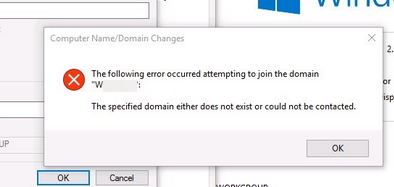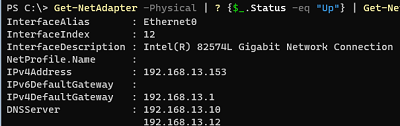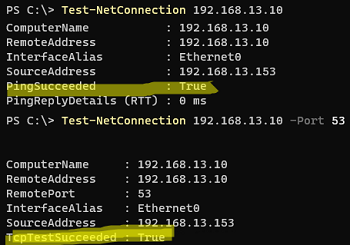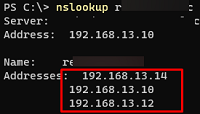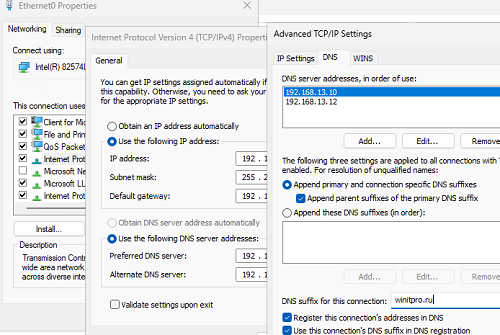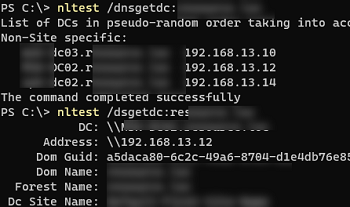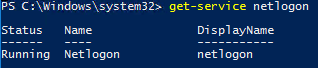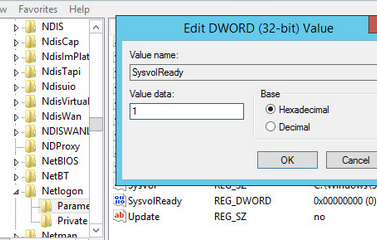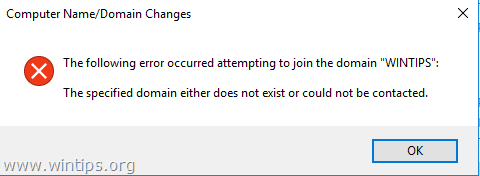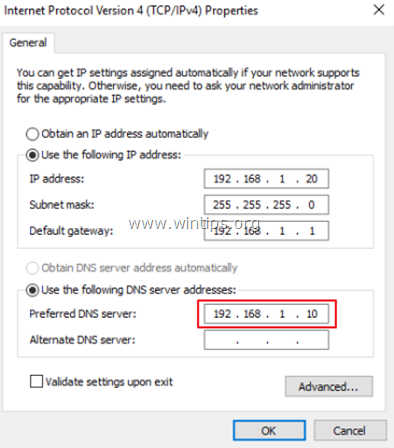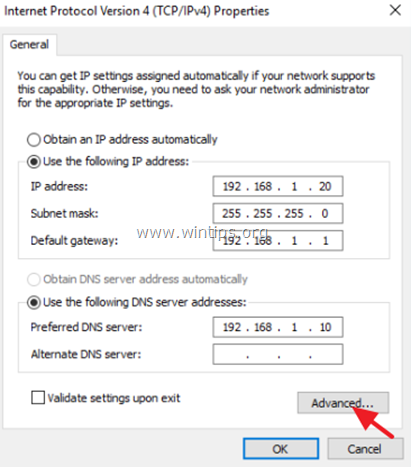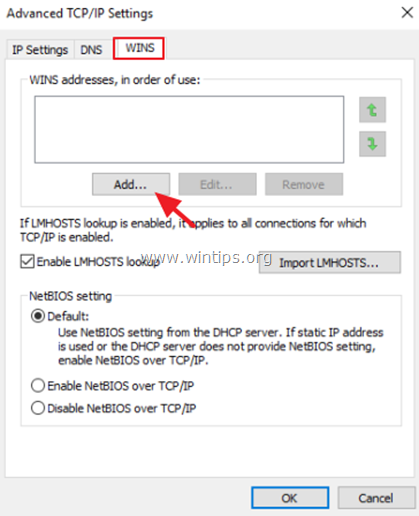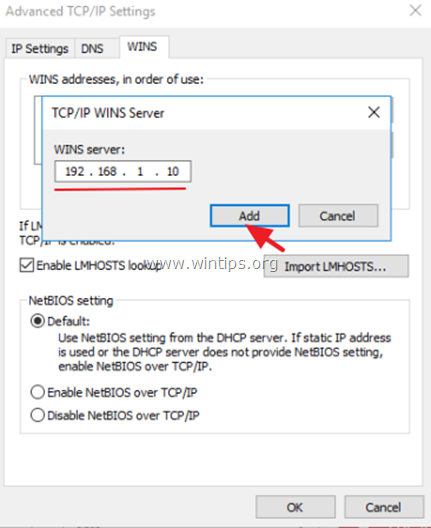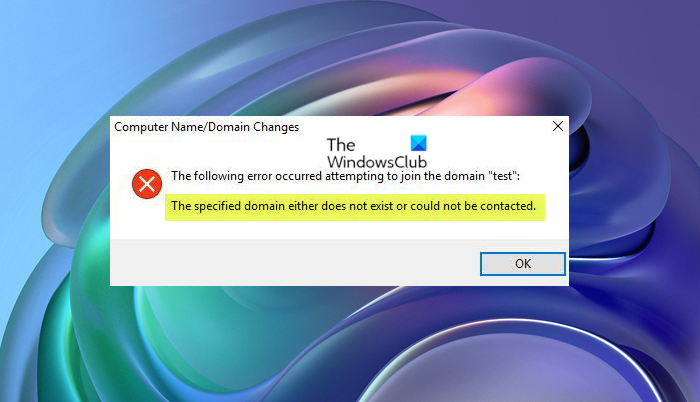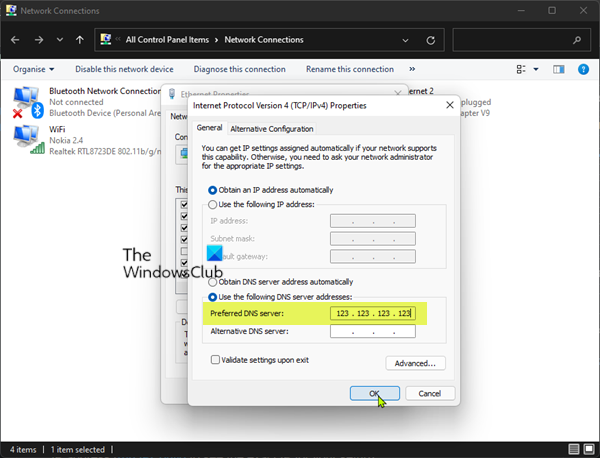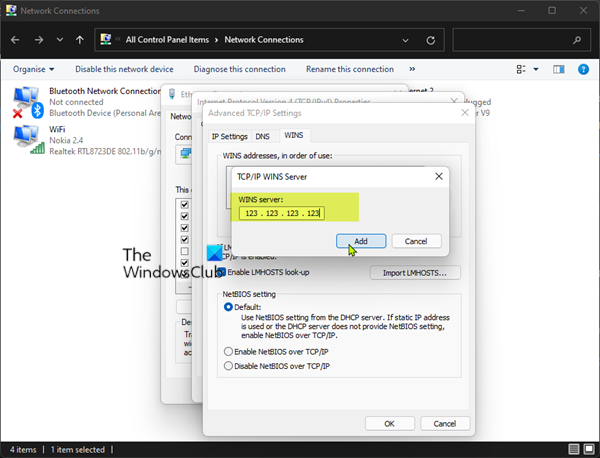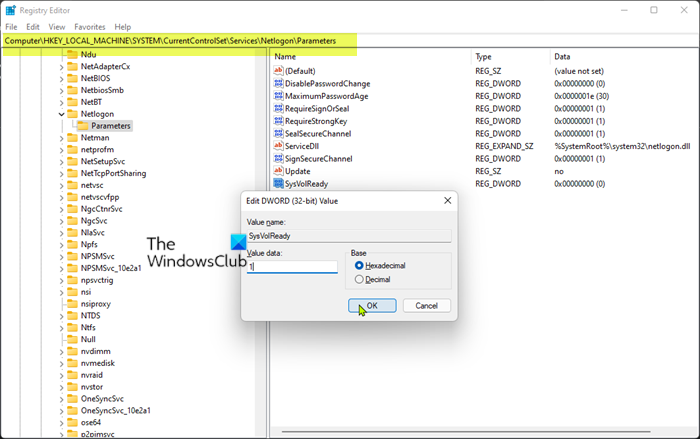Причиной ошибки “The specified domain either does not exist or could not be contacted/ Указанный домен не существует, или к нему невозможно подключиться” в Windows чаще всего являются некорректные сетевые настройки (IP адрес, DNS сервера, шлюз по умолчанию) на клиентском компьютере, в результате чего компьютер не может подключиться к контроллеру домена Active Directory и выполнить аутентификацию.
Содержание:
- Ошибка: “Указанный домен не существует” при добавлении компьютера в Active Directory
- «Указанный домен не существует» при входе в Windows
Ошибка: “Указанный домен не существует” при добавлении компьютера в Active Directory
При попытке добавить компьютер Windows в домен Active Directory может появится ошибка:
The following error occurred attempting to join the domain WINITPRO. The specified domain either does not exist or could not be contacted.
Это означает, что с этого компьютера не доступен указанный домен AD. Причина может быть в некорректном IP адресе компьютера или неверных настройках DNS, в результате чего Windows не может отрезвить IP адрес контроллера домена по его DNS имени.
Вам нужно:
- Проверить корректность работы сети на компьютере и его сетевые настройки
- Проверьте корректность работы DNS
Проверьте, что ваш компьютер получил корректные сетевые настройки IP от DHCP сервера. Выведите сетевые настройки вашего подключения с помощью команды:
ipconfig /all
Можно узнать настройки сетевого интерфейса с помощью PowerShell:
Get-NetAdapter -Physical | ? {$_.Status -eq "Up"} | Get-NetIPConfiguration
Проверьте, что на вашем компьютере задан корректный IP адрес из вашего сегмента сети.
Попробуйте обновить IP адрес:
ipconfig/release
ipconfig/release6
ipconfig/renew
Проверьте доступность DNS сервера:
Test-NetConnection 192.168.13.10
Test-NetConnection 192.168.13.10 -Port 53
В этом примере DNS сервер доступен по ICMP (
PingSucceeded:true
) и на нем открыт DNS порт (
TcpTestSucceeded:True
).
Проверьте, что данный DNS сервер может разрешить имя домена в IP адрес:
nslookup winitpro.ru
Проверьте, что в вашем локальном файле hosts отсутствует ручные записи для вашего домена:
Get-Content -Path "C:\Windows\System32\drivers\etc\hosts"
Если в настройках сетевого интерфейса указан неверный IP адрес вашего DNS сервера или он не доступен, вы можете задать его вручную через панель управления сетевыми подключениями. Откройте панель ncpa.cpl -> свойства сетевого адапретера -> свойства TCP/IPv4 -> Preffered DNS server. Задайте здесь IP адрес вашего ближайшего контроллера домена AD.
Очистите DNS кэш:
ipconfig /flushdns
net stop dnscache
net start dnscache
Если этого не сработало, нужно дополнительно нажать на кнопку Advanced:
- На вкладке DNS включите опцию Use this connection’s DNS suffix in DNS registration и вручную укажите имя домена в DNS suffix for this connection;
- Затем на вкладке WINS вручную добавьте IP адрес вашего DC.
В некоторых случаях помогает отключение протокола IPv6 на сетевом интерфейсе.
Попробуйте теперь выполнить обнаружение контроллеров домена в DNS:
nltest /dnsgetdc:winitpro.ru
И возможность подключения к контроллеру домена в вашем сайте:
nltest /dsgetdc:winitpro.ru
Попробуйте еще раз добавить компьютер в домен AD.
«Указанный домен не существует» при входе в Windows
Ошибка “Указанный домен не существует, или к нему невозможно подключиться” может появится при попытке входа в Windows под доменной учетной записью.
Эта ошибка может указывать на то:
- Недоступность контроллера домена с компьютера (неверные сетевые настройки в Windows);
- Если проблема проявляется на нескольких компьютерах, возможно это указывает на ошибки в работе контролера домена.
Если проблема возникла на одном компьютер, попробуйте войти под локальной учетной записью (укажите имя .\administrator на экране входа в Windows). Если вы не знаете пароль локального администратора, можно сбросить его. Проверьте корректность сетевых настроек компьютера, доступность DNS сервера и контроллера домена. Исправьте настройки IP вручную, если нужно.
Если проблема возникает на нескольких компьютерах, проверьте что на вашем контроллере домена (Logon сервере) запушена служба NetLogon:
Проверьте что на DC опубликованы сетевые папки SYSVOL и NETLOGON. Если они отсуствууют, измените значение параметра реестра SysvolReady с 0 на 1 в ветке HKEY_LOCAL_MACHINE\SYSTEM\CurrentControlSet\Services\Netlogon\Parameters и перезапустите службу NetLogon.
Выполните диагностику контроллеров домена и репликации с помощью команд
dcdiag
и
repadmin
.
ИСПРАВЛЕНИЕ: Указанный домен либо не существует, либо с ним нельзя связаться (решено)
В этом руководстве содержатся инструкции по устранению следующей проблемы при попытке присоединить компьютер под управлением Windows к существующему домену: «Указанный домен либо не существует, либо с ним нельзя связаться».
Ошибка «Указанный домен либо не существует, либо с ним невозможно связаться» обычно возникает из-за неверных настроек DNS на стороне рабочей станции, поскольку Active Directory требует правильной работы DNS домена (а не адреса маршрутизатора).
Как исправить: указанный домен не существует или с ним нельзя связаться.
Предположим, что ваш контроллер домена Active Directory (и DNS-сервер) является машиной Windows Server 2016, отвечает за домен «wintips.local» и имеет IP-адрес «192.168.1.10».
В этом примере IP-адрес и предпочтительный DNS-адрес на основном контроллере домена (сервер 2016) должны быть одинаковыми, например,
| Основной контроллер домена (Server 2016) | |
| Имя компьютера: | Server2k16 |
| Доменное имя: | WINTIPS.LOCAL |
| IP-адрес (статический): | 192.168.1.10 |
| Маска подсети: | 255.255.255.0 |
| Шлюз по умолчанию: | 192.168.1.1 |
| Предпочитаемый DNS-сервер: | 192.168.1.10 |
Способ 1. Установите предпочтительный адрес DNS-сервера в соответствии с IP-адресом контроллера домена (на рабочей станции клиента)
Чтобы устранить ошибку «Указанный домен не существует или не может быть подключен», необходимо настроить IP-адрес предпочитаемого DNS-сервера так, чтобы он указывал на IP-адрес основного контроллера домена на каждой клиентской рабочей станции, к которой вы хотите присоединиться в домене. Для этого:
1. открыто Центр коммуникаций и передачи данных.
2. Щелкните правой кнопкой мыши на Подключение по локальной сети и нажмите свойства.
3. Двойной клик по Интернет-протокол TCP / IPv4.
4. Изменить Предпочитаемый DNS-сервер адрес, соответствующий IP-адресу основного контроллера домена (например, «192.168.1.10» в этом примере).
6. щелчок хорошо дважды и закройте все окна.
7. Попробуйте присоединиться к рабочей станции в Домене.
Способ 2. Укажите IP-адрес сервера WINS на клиенте.
Если ваш контроллер домена Active Directory также выступает в качестве сервера WINS, установите IP-адрес WINS так, чтобы он указывал на WINS-сервер (IP-адрес основного контроллера домена) * на клиентском компьютере, который вы хотите присоединить к домену. Для этого:
* Примечание. Этот метод работает, даже если основной контроллер домена не выступает в качестве сервера WINS.
1. открыто Центр коммуникаций и передачи данных.
2. Щелкните правой кнопкой мыши на Подключение по локальной сети и нажмите свойства.
3. Двойной клик по Интернет-протокол TCP / IPv4.
4. Нажмите на продвинутый кнопка.
5. В WINS нажмите вкладку Добавлять.
6. Введите в поле IP-адрес сервера WINS IP-адрес сервера WINS (например, «192.168.1.10» в этом примере) и нажмите Добавлять.
7. Нажмите хорошо три (3) раза, чтобы применить изменения и закрыть все окна.
8. Попробуйте присоединиться к машине в Домене.
Это оно! Дайте мне знать, если это руководство помогло вам, оставив свой комментарий о вашем опыте. Пожалуйста, любите и делитесь этим руководством, чтобы помочь другим.
- Remove From My Forums

Указанный домен не существует или к нему невозможно подключиться
-
Вопрос
-
Имеется Сервер 1 под управление Windows Server 2012 Standart, на котором настроены удаленные приложения. Данный сервер входит в домен, который расположен на
Сервере 2 под управлением Windows Server 2008R2 (контроллер домена).Периодически (раз в 3 дня) пользователи удаленного приложения при попытке подключиться видят сообщение
«Указанный домен не существует или к нему невозможно подключиться» Я так и не могу понять в чем проблема. В качестве ДНС на Сервер 1 указан IP Сервера 2. В данные момент помогает
только перезагрузка Сервер 1, но это не решение проблемы.Помогите разобраться в проблеме и решить ее.
Ответы
-
Периодически такая ошибка:
Системе не удалось зарегистрировать записи ресурсов (А или АААА) узла для сетевого адаптера
со следующими параметрами:
Имя адаптера: {986F5871-9107-47C2-A1CF-6222025C0921}
Имя узла: SERVER8
Суффикс основного домена: my.local
Список DNS-серверов:
192.168.0.1,
8.8.8.8Отправка обновления на сервер: <?>
IP-адреса:
192.168.0.20
Зарегистрировать эти записи ресурсов не удалось, так как DNS-сервер не выполнил запрос на обновление. Наиболее вероятная причина: на полномочном
DNS-сервере, который необходим для обработки этого запроса на обновление, заблокирована зона — вероятно, из-за процесса передачи этой зоны.Можно попытаться зарегистрировать в DNS сетевой адаптер и его параметры вручную — ввести в командной строке команду «ipconfig /registerdns». Если
проблема сохранится, обратитесь к администратору DNS-сервера или сети.(На сервере 2 сетевые: 1 смотрит в локальную сеть, 2 в интернет)
Периодически вот такая ошибка:
Ошибка при обработке групповой политики. Не удалось разрешить имя компьютера. Возможные причины:
a) Ошибка разрешения имен на текущем контроллере домена.
b) Запаздывание репликации Active Directory (созданная на другом контроллере домена учетная запись еще не реплицирована на текущий контроллер домена).А еще вот такая:
Компьютер не может установить безопасный сеанс связи с контроллером домена MY по следующей причине:
Отсутствуют серверы, которые могли бы обработать запрос на вход в сеть.
Это может затруднить проверку подлинности. Убедитесь, что компьютер подключен к сети. Если ошибка повторится, обратитесь к администратору домена.Дополнительные сведения
Если данный компьютер является контроллером указанного домена, он устанавливает безопасный сеанс связи с эмулятором основного контроллера этого домена. В противном случае компьютер устанавливает безопасный сеанс связи с произвольным контроллером данного домена.У Вас неверно настроены серверы DNS в сетевых подключениях. Для компьютера — члена домена в качестве севреров DNS должны быть указаны только КД (или другие серверы DNS, которые специально настроены, чтобы назодить ваш домен). DNS-сервер Google (выделено
жирным) про ваш домен ничего не знает, поэтому когда разрешение имен переключается на него (вследствие какого-нибудь сбоя), то связь сервера с доменом теряется.Уберите 8.8.8.8 из списка серверов DNS.
PS Обратите внимание: своим начальным описанием — «В качестве ДНС на Сервер 1 указан IP Сервера 2» — вы ввели в меня заблуждение, заставив искать причину ошибки в другом месте.
Слава России!
-
Предложено в качестве ответа
26 августа 2013 г. 15:14
-
Помечено в качестве ответа
Petko KrushevMicrosoft contingent staff, Moderator
29 августа 2013 г. 10:25
-
Предложено в качестве ответа
-
Возможных причин много — ошибки в сети, временная перегрузка сервера и т.д. Не вижу смысла их выяснять, лучше устранить возможность их влияния на функционирование.
Слава России!
-
Помечено в качестве ответа
Petko KrushevMicrosoft contingent staff, Moderator
29 августа 2013 г. 10:25
-
Помечено в качестве ответа
When you try to join a Windows-based computer to an existing domain, you may get an error prompt with the error message The specified domain either does not exist or could not be contacted. This post identifies the most likely culprits, as well as provides the most suitable solutions to fix the error. The error prompt appears after entering the username and the associated password.
The error commonly occurs due to invalid DNS settings on the workstation, because Active Directory requires the use of domain DNS (and not router’s address) to work properly. The error can also occur due to IPv6 (if configured) is not working.
Assuming that your Active Directory Domain Controller (and DNS Server) is a Windows Server machine and is responsible for the local domain and has the IP Address of 123.123.123.123. At this example, the IP and the Preferred DNS address on the Primary Domain Controller must be the same, otherwise, you may encounter the issue in view.
So, if you have encountered The specified domain either does not exist or could not be contacted issue on a Windows 11/10 client machine you’re trying to join to a domain, you can try our recommended solution below to resolve the issue on the system.
- Set the Preferred DNS IP to match the Domain Controller’s IP on Client Workstation
- Specify the WINS Server’s IP address on Client machine
- Modify SysVolReady registry key value on Domain Controller
Let’s take a look at the description of the process involved concerning each of the listed solutions.
Before you try the solutions below, if you have IPv6 configured, you can disable the protocol and then release TCP/IP, Flush DNS, Reset Winsock, Reset Proxy which can potentially resolve DNS issue on Windows 11/10. Afterwards, try the client PC domain join again and see if the procedure completes without the error in hand.
1] Set the Preferred DNS IP to match the Domain Controller’s IP on Client Workstation
This solution to resolve The specified domain either does not exist or could not be contacted issue on a Windows 11/10 client machine you’re trying to join to a domain, is to set the Preferred DNS IP to point to Primary Domain Controller’s IP address on each client workstation that you want to join in the domain.
Do the following:
- Press Windows key + R to invoke the Run dialog.
- In the Run dialog box, type ncpa.cpl and hit Enter to open Network and Sharing Center (if unable, see Network and Sharing Center not opening).
- Right-click on Local Area Connection and select Properties.
- Next, double-click on Internet Protocol TCP/IPv4.
- Now, change the Preferred DNS server address to match the Primary Domain Controller’s IP address (run IPConfig to see the exact IP for your setup).
- Check the Validate settings upon exit option.
- Click OK all through to close all windows.
Now, you can go ahead and join the workstation to the Domain without the issue in view reoccurring.
2] Specify the WINS Server’s IP address on Client machine
You can apply this solution if your Active Directory Domain Controller acts also as a WINS server – set the WINS IP address to point to the WINS Server’s (Primary Domain Controller’s IP address) on the client machine that you want to join to the Domain.
Note: This method works even when the Primary Domain Controller does not act as a WINS Server.
Do the following:
- Open Network and Sharing Center.
- Right-click on Local Area Connection and select Properties.
- Next, double-click on Internet Protocol TCP/IPv4.
- Click the Advanced button.
- Click WINS tab.
- Click Add button.
- In the WINS server field, type in the IP address of the WINS server.
- Click Add.
- Click OK all through to apply changes and close all windows.
You should now be able to join the workstation to the Domain without the issue in view reoccurring.
3] Modify SysVolReady registry key value on Domain Controller
SysVolReady indicates the replication status of the system volume on a domain controller. This entry appears only in the registry of a domain controller, and is set by DcPromo, Backup, and File Replication service (FRS) to indicate the replication state of the SYSVOL share. During replication, the system volume is not shared and the domain controller does not respond to DSGetDcName calls, which seek a domain controller in the domain.
This entry notifies the system that replication of the SYSVOL is complete. If a problem with the FRS prevents it from resetting this value automatically after replication, you can change the value of this entry to 1 via Registry Editor.
Since this is a registry operation, it is recommended that you back up the registry or create a system restore point as necessary precautionary measures. Once done, you can proceed as follows:
- Press Windows key + R to invoke the Run dialog.
- In the Run dialog box, type regedit and hit Enter to open Registry Editor.
- Navigate or jump to the registry key path below:
HKEY_LOCAL_MACHINE\System\CurrentControlSet\Services\Netlogon\Parameters
- At the location, on the right pane, double-click the SysVolReady entry to edit its properties.
- Input 1 in the Value data field.
The value 1 means the system volume is not being replicated – the volume is shared. The value 0 means the system volume is being replicated or receiving replication updates and is not shared.
- Click OK or hit Enter to save the change.
- Exit Registry Editor.
- You may have to reboot the Domain Controller.
After the DC restarts, you can now successfully join the client machine to the domain.
That’s it!
Related post: An Active Directory Domain Controller (AD DC) for the domain could not be contacted
How do I fix Domain not available?
To fix the We can’t sign you with this credential because your domain isn’t available error, you can try the following suggestions:
- Reboot the system with no network connectivity.
- Remove the user from the protected user group.
- Using Security policy snap-in.
- Change the DNS server address.
What does domain does not exist mean?
If you are getting the domain does not exist error message, then it simply means the HTTP client will not be able to connect to any HTTP server, and thus you will not get any HTTP response at all, because the lower layer protocols cannot connect to provide the conduit for the higher-level HTTP connection.
How do I log into a computer without a domain?
You can log into a computer without a domain by simply logging in to Windows with Local Account without specifying the Computer Name. In the username field simply enter .\. – the domain below will disappear and switch to your local computer name without typing it. Then specify your local username after the .\. to use the local account with that username. Alternatively, type the computer name followed by a backslash and the username to achieve the same effect.
How do you use DCDiag?
The DCDiag utility is built into Windows Server 2008 R2 and Windows Server 2008. The tool analyzes the state of domain controllers in a forest or enterprise and reports any problems to help in troubleshooting. To use dcdiag, you must run the dcdiag command from an elevated command prompt. Dcdiag is available if you have the Active Directory Domain Services (AD DS) or Active Directory Lightweight Directory Services (AD LDS) server role installed. It is also available if you install the AD DS Tools that are part of the Remote Server Administration Tools (RSAT).
Ошибка «Указанный домен не существует или к нему невозможно подключиться»
Домен должен быть в любой локальной сети в которой больше 10 машин. И если его нет то святая обязанность системного администратора его поднять. Задача это не простая и требует опыта. При эксплуатации AD могут возникать различные проблемы. Которые админ должен решить очень быстро. На эту тему решил написать серию статей. В которых постараюсь рассказать о самых частных ошибках и проблемах которые могут возникать. Сегодняшняя статья будет посвящена ошибке «Указанный домен не существует или к нему невозможно подключиться».
Указанный домен не существует… что делать
И так при попытке подключения по RDP к контролеру домена который настроен на Windows Server 2012 R2 вы видите сообщение.
Указанный домен не существует или к нему невозможно подключиться
Сразу скажу что не стоить впадать в панику.
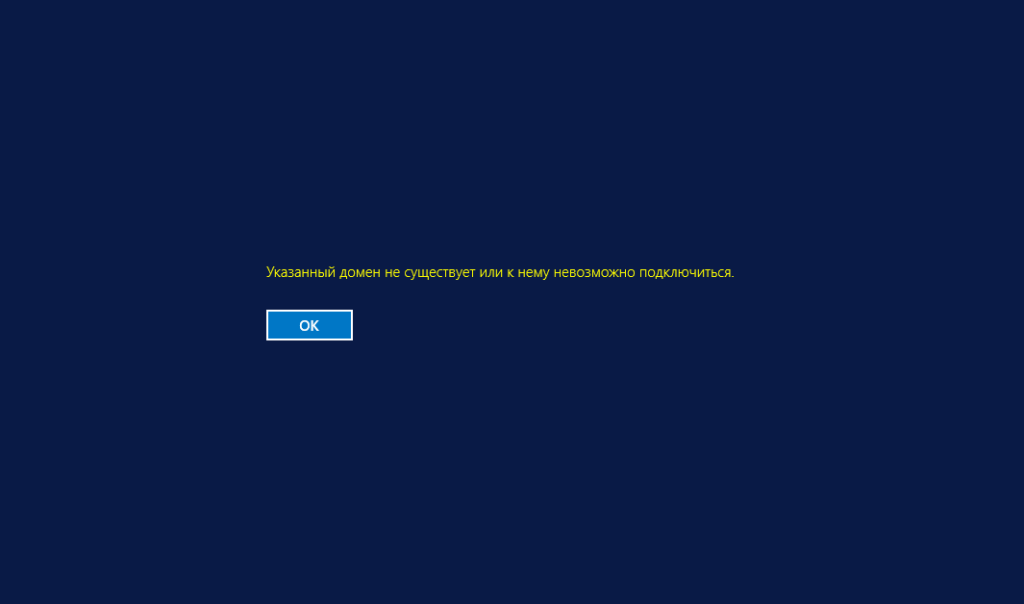
Берем и подключаем к серверу напрямую монитор клавиатуру и мышку и пробуем зайти под учетной записью администратора. Дальше запускаем диспетчер серверов и видим что роль AD не активна, и одна из служб не запущена. Открываем «Службы».
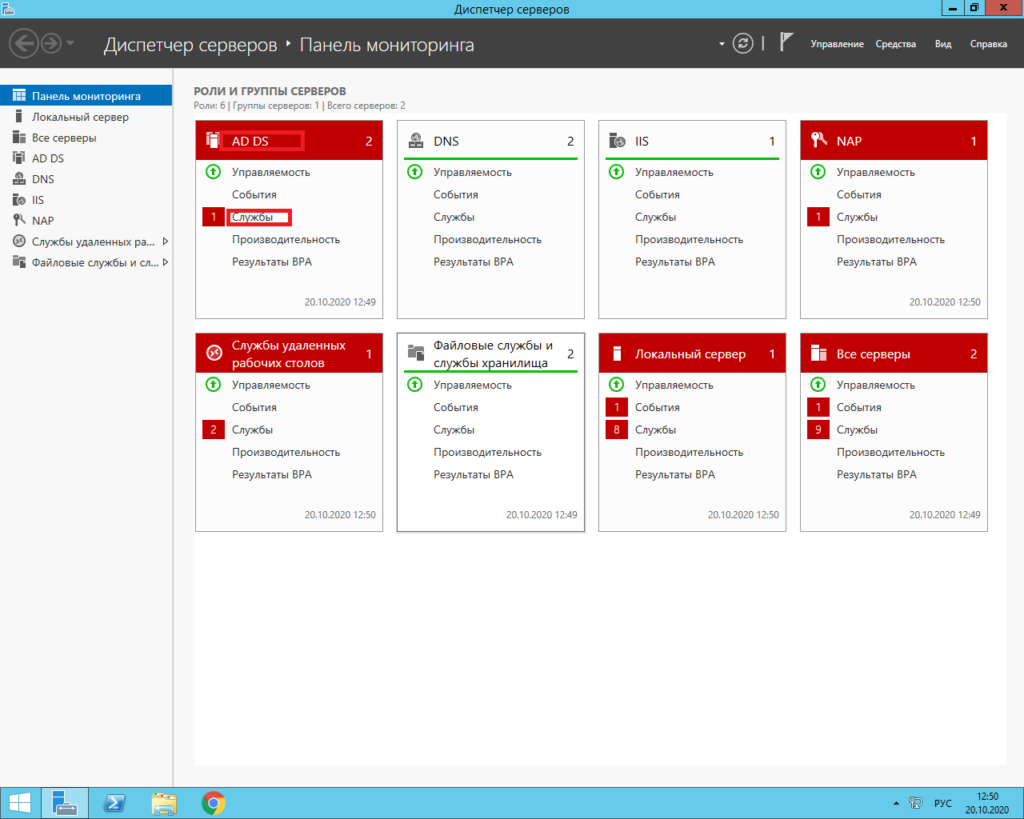
И принудительно запускаем неактивную службу.
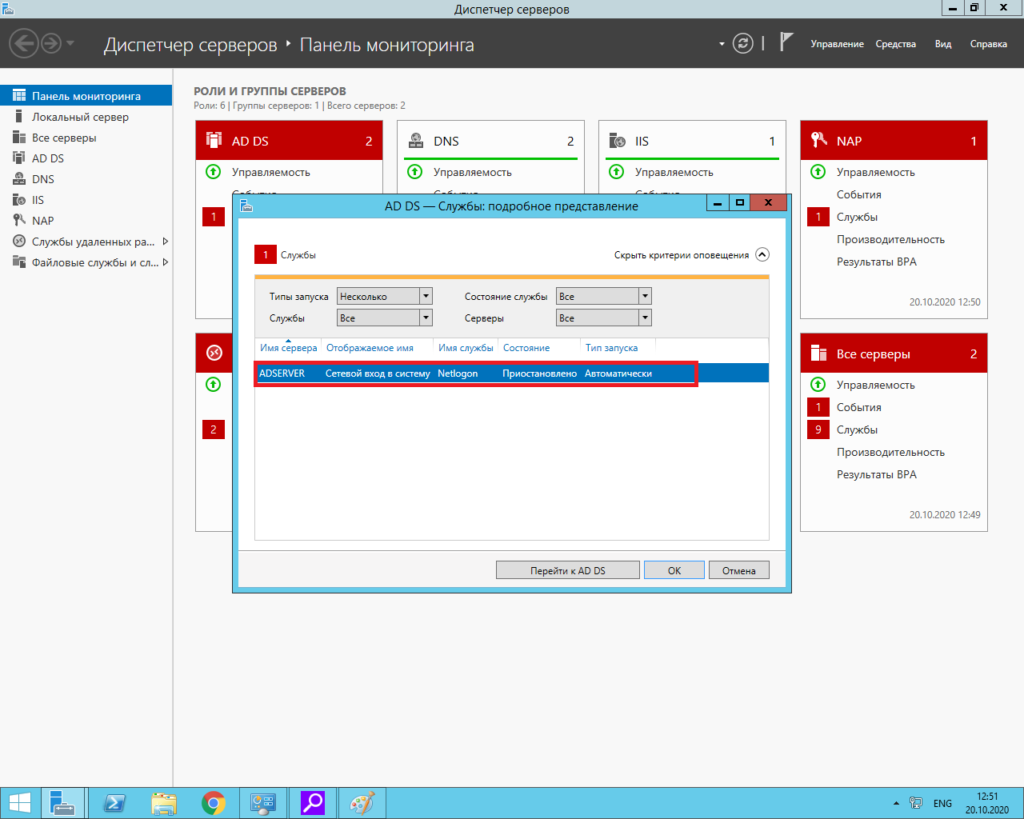
После чего пробуем подключиться к AD с помощью удаленного рабочего стола. Также стоит посмотреть системный журнал. И проверить режим запуска службы.